住所録などから差し込み印刷をするときは、印字する項目を自由に選択できる。「はがき宛名印刷ウィザード」で自動的にレイアウトされたはがきの表面にも、項目を追加することが可能だ。「差し込みフィールドの挿入」ボタンをクリックすると、印字できる項目名が表示されるので、ここから追加したいものを選べばいい。
ここでは、差し込み印刷にExcelの「顧客名簿」を使っている例で説明しよう。ファイルに入力されている「顧客番号」を、宛名に追加してみる。まず、顧客番号の前に印字する「お客様番号:」を入力する。次に「差し込みフィールドの挿入」ボタンをクリックし、「顧客番号」を選択する。これでカーソル位置に《顧客番号》フィールドが挿入され、顧客番号が表示される。

|
| 図1 「はがき宛名印刷ウィザード」でExcelの顧客名簿を指定し、はがきの表面をレイアウトした。顧客番号を入力する場所に「お客様番号:」と入力し、文字サイズを10ポイントに変更する |
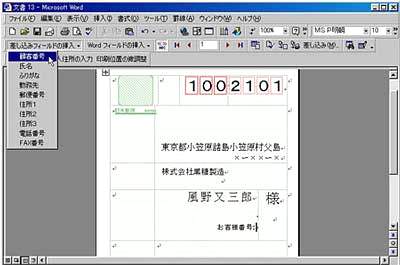
|
| 図2 「差し込みフィールドの挿入」ボタンをクリックして、追加したい項目「顧客番号」を選択する。 |

|
| 図3 1件目の顧客番号が表示された |

|
| 図4 「差し込んだデータの表示」ボタンをクリックすると、《顧客番号》フィールドが追加されているのがわかる |





















































